DHCPサーバー設定の追加、編集、削除の操作について説明します。
DHCPリレー設定が有効の場合、DHCPサーバーを有効にすることは出来ませんのでご注意ください。
DHCPサーバー設定の一覧を表示する #
「DHCPサーバー設定」画面に、本製品に登録されているDHCPサーバー設定の一覧が表示されます。
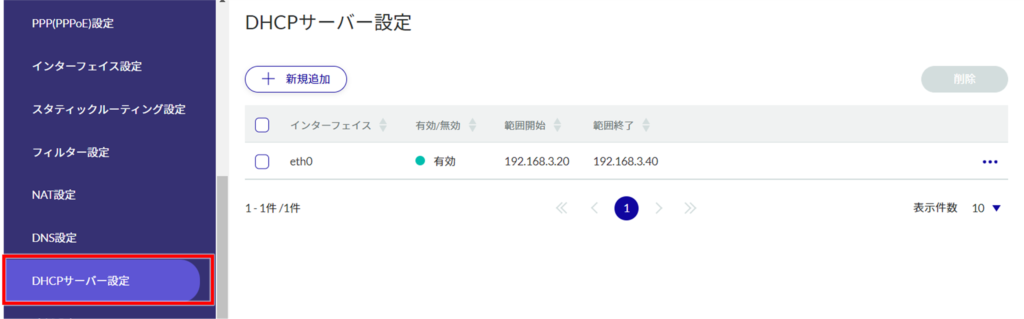
DHCPサーバー設定一覧の「インターフェイス」や「有効/無効」等のタブをクリックすることで、各項目の降順/昇順でDHCPサーバー設定を並び替えることができます。

DHCPサーバー設定を追加する #
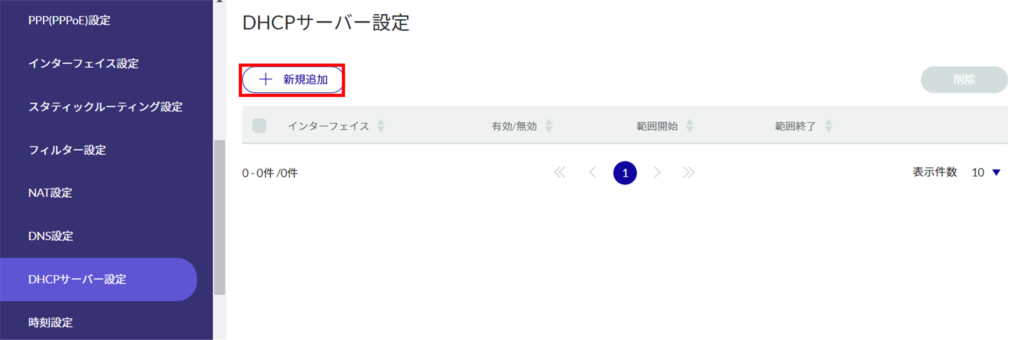
「DHCPサーバー設定の追加」画面が表示されます。
❶ インターフェイスを選択します。設定可能なインターフェイス名は製品によって異なります。
AIエッジゲートウェイ:wan0、br0~br9
エッジゲートウェイ:eth0、br0~br9
IoTルーター:eth0~eth1、br0~br9
コンパクトルーター:eth0
無線LAN搭載コンパクトルーター:br0、wlan0~wlan1

❷ トグルをクリックして有効/無効を選択します。

❸ クライアントに対して動的IPアドレスを自動で割り振る範囲を設定します。
サブネットマスクの範囲内で設定し、範囲内でも256件を超える範囲は設定できません。

❹ サブネットマスクを指定します。デフォルト値は255.255.255.0です。

❺ DHCP クライアント側へ通知するゲートウェイアドレスを指定します。
「自動」を選択すると、選択されているインターフェイスのIPアドレスが使用されます。
❻ DHCP クライアントに通知する DNS サーバーのIP アドレス(IPv4)を指定します。
「自動」を選択すると、選択されているインターフェイスのIPアドレスが使用されます。

❼ DHCP クライアントに通知する DNS ドメイン名を指定します。
ドメイン名は253 文字以内で指定する必要があります。ドメイン名の先頭および末尾は半角英数字で、それ以外は半角英数字または「-」(ハイフン)と「.」(ピリオド)で構成する必要があります。

❽ DHCP クライアントに通知する NTP サーバーのIP アドレス(IPv4)を指定します。
「自動」を選択すると、選択されているインターフェイスのIPアドレスが使用されます。

❾ IP アドレスをリースする有効時間を設定します。
設定範囲は、1~86400(秒)で、デフォルト値は60~86400(秒)です。

DHCPサーバー設定が追加されます。
DHCPサーバー設定を編集する #
登録されているDHCPサーバー設定を編集します。
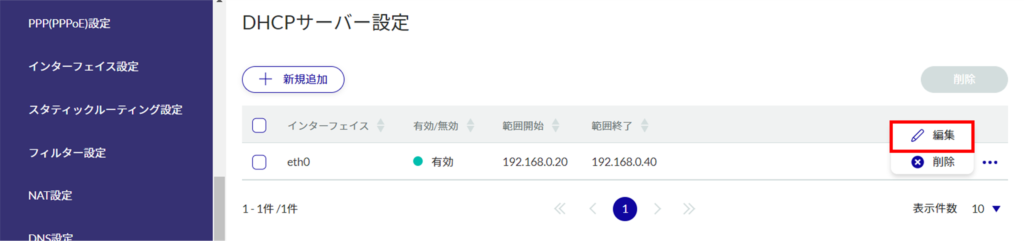
「DHCPサーバー設定の編集」画面が表示されます。
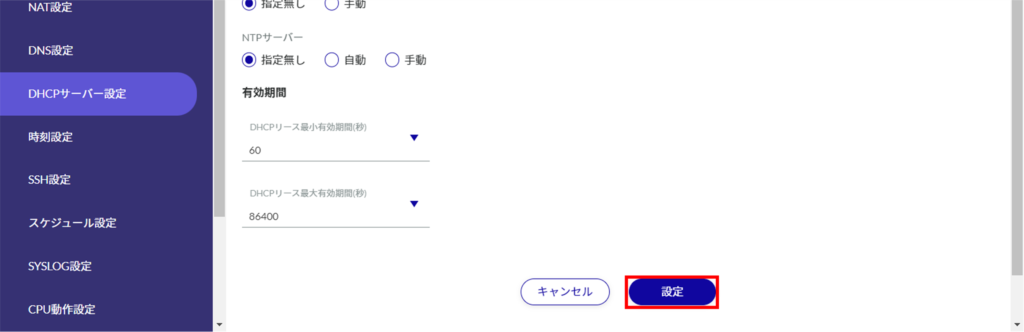
DHCPサーバー設定の情報が更新され、一覧が表示されます。
DHCPサーバー設定を削除する #
登録されているDHCPサーバー設定の削除には、DHCPサーバー設定の操作メニューから個別に削除する方法と、削除したいDHCPサーバー設定をすべて選択してから削除する方法があります。
DHCPサーバー設定を個別に削除する
DHCPサーバー設定の操作メニューから削除を選択する方法です。
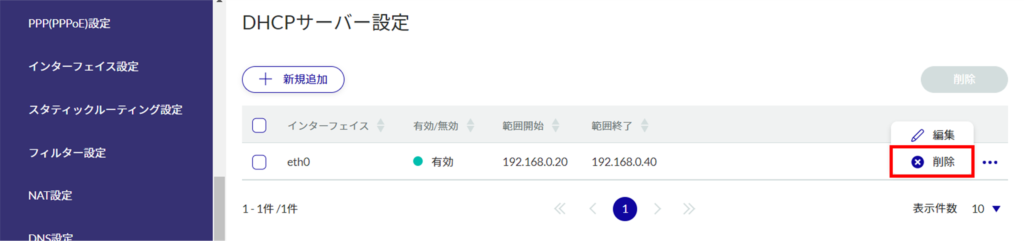
「確認」画面が表示されます。
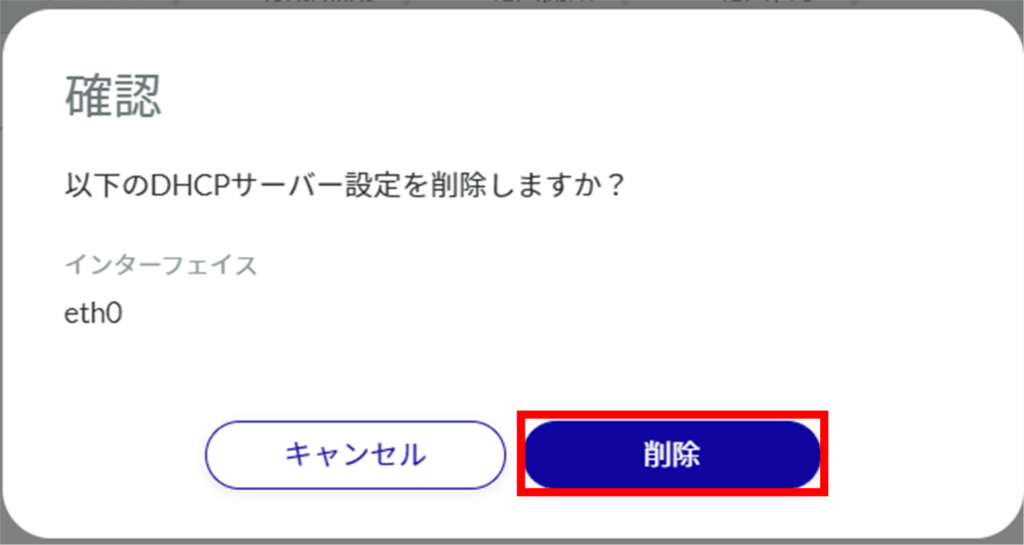
DHCPサーバー設定が削除されます。
DHCPサーバー設定を複数選択して削除する
削除したいDHCPサーバー設定にチェックを付けてから削除する方法です。複数のDHCPサーバー設定を一括で削除する際に便利です。DHCPサーバー設定を1つだけ選択して削除することもできます。
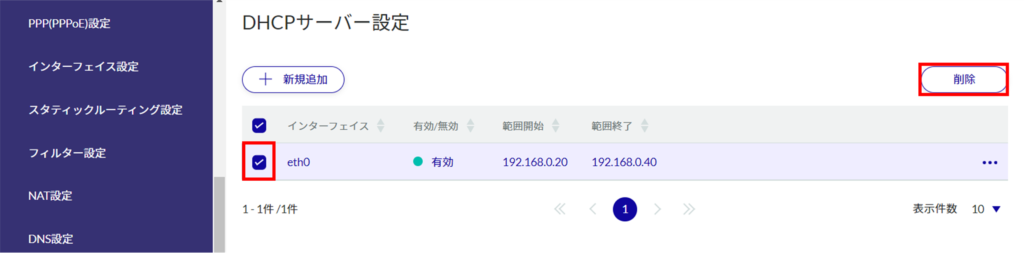
「確認」画面が表示されます。
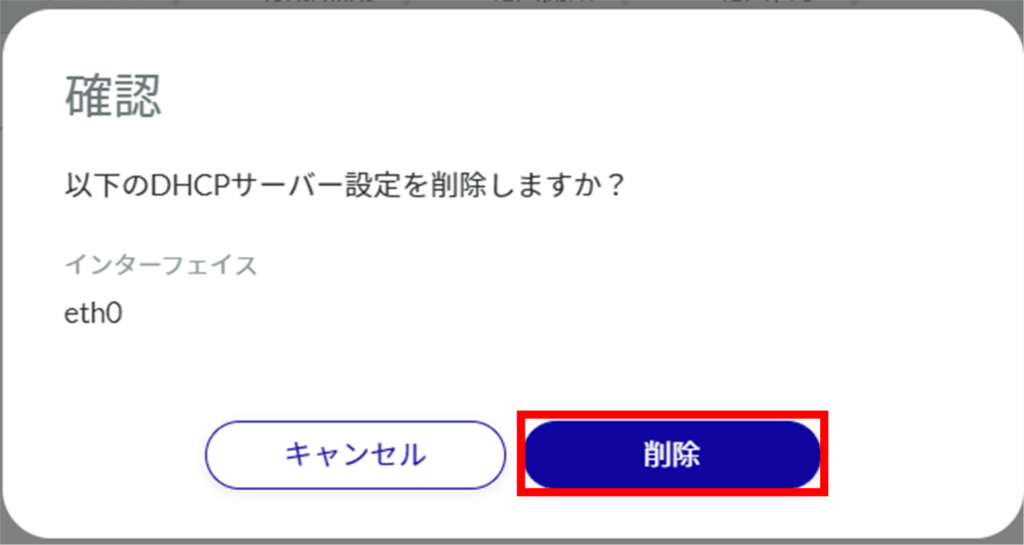
選択したDHCPサーバー設定が削除されます。
